Se i documenti, immagini o file sono criptati con un [my0day-aol.com].0day estensione, quindi il computer è infettato con il ransomware Dharma. Dharma è un ransomware file-crittografia, che crittografa i documenti personali trovati sul computer della vittima, quindi visualizza un messaggio che offre di decifrare i dati se il pagamento in Bitcoin è fatto.
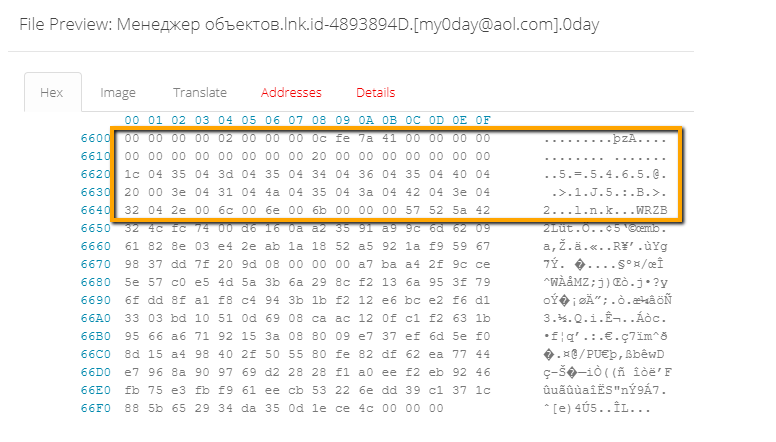
Le istruzioni sono collocate sul desktop delle vittime nella finestra pop-up my0day@aol.com o il file di testo RETURN FILES.txt. 0day è un ransomware Dharma/CrySiS e un virus piuttosto pericoloso. Di solito infetta i computer attraverso una connessione desktop remoto a vista e può potenzialmente costare tutti i file e, eventualmente, un sacco di soldi. Una finestra pop-up con il messaggio di riscatto da parte degli estorsori ti dice su come hai solo 7 giorni per contattare my0day-aol.0day o daysupp@aol.com, ottenere un riscatto di, probabilmente, poche migliaia di dollari – questo è quanto questi estorsori spesso chiedono. In Bitcoin, naturalmente, perché allora il vostro denaro non può essere richiamato se o, più probabilmente, quando i criminali non riescono a risolvere i file.
I file sono danneggiati molto rapidamente. Si potrebbe pensare che i file di grandi dimensioni richiederebbero alcuni minuti per crittografare, ma 0day fa solo il minimo indispensabile per rendere i file inutili, quindi passa al file successivo. Viene utilizzata la crittografia a chiave pubblica, il che significa che le chiavi di decrittografia sono note solo alle persone dietro 0day. Non c’è un modo pratico per calcolare le chiavi di decrittazione, e sono unici per ogni vittima, quindi pagare per loro non aiuterei nessun altro. Per ora, i file possono anche essere persi.
Come si diffonde 0day
0day colpisce i computer Windows e il modo principale che è noto per essere distribuito – Remote Desktop Protocol. Se si dispone di RD abilitato (si potrebbe anche non sapere!) e accessibile, i criminali possono trovare e bruta forza le credenziali e infettare il dispositivo con tutti i tipi di malware. Assicurarsi di modificare la password e proteggere la connessione, nonché installare gli aggiornamenti più recenti per il sistema operativo per beneficiare di tutte le patch di sicurezza. Ricordate che i criminali abusare di difetti di sicurezza, anche se sono già stati patchati perché sanno quante persone non riescono ad aggiornare il loro software,
Gli altri modi che i virus ransomware sono distribuiti includono trojan preinstallati, file pirata e crepe software, installatori falsi, pacchetti freeware, e spam di posta elettronica dannoso. La maggior parte di questi richiedono, la vittima, di fare qualcosa per abilitare il virus: eseguire il file, aprire un link, ecc. Fai attenzione online, non fidarti di nulla e assicurati che i backup siano sicuri e completi.
L’archiviazione di una copia dei file offline, disconnessa dal computer (o nel cloud) dovrebbe mantenerla al sicuro dai virus. È possibile utilizzare questo dispositivo per ripristinare i file persi da. Un backup ti proteggerebbe da 0day o qualsiasi altro ransomware, avendo il computer rubato, il computer rottura, e accidentalmente l’eliminazione di file importanti. I backup sono preziosi quando si tratta di essere al sicuro dai virus.
Come rimuovere 0 day Ransomware
La prima cosa da fare è quello di assicurarsi che nessun malware è lasciato sul computer. Alcuni ransomware è distribuito insieme con spyware e trojan, quindi potrebbe non essere sicuro di utilizzare il computer per qualsiasi cosa bancario.Some ransomware is distributed together with spyware and trojans, so it might not be safe to use your computer for anything-related. Non esiste un modo noto per decrittografare i file crittografati a 0day. E ‘possibile, anche se molto improbabile, che un decryptor sarà sviluppato in futuro, quindi vale la pena mantenere i file più importanti di backup da qualche parte e il controllo del sito nomoreransom.org periodicamente.
Offers
Scarica lo strumento di rimozioneto scan for day RansomwareUse our recommended removal tool to scan for day Ransomware. Trial version of provides detection of computer threats like day Ransomware and assists in its removal for FREE. You can delete detected registry entries, files and processes yourself or purchase a full version.
More information about SpyWarrior and Uninstall Instructions. Please review SpyWarrior EULA and Privacy Policy. SpyWarrior scanner is free. If it detects a malware, purchase its full version to remove it.

WiperSoft dettagli WiperSoft è uno strumento di sicurezza che fornisce protezione in tempo reale dalle minacce potenziali. Al giorno d'oggi, molti utenti tendono a scaricare il software gratuito da ...
Scarica|più


È MacKeeper un virus?MacKeeper non è un virus, né è una truffa. Mentre ci sono varie opinioni sul programma su Internet, un sacco di persone che odiano così notoriamente il programma non hanno ma ...
Scarica|più


Mentre i creatori di MalwareBytes anti-malware non sono stati in questo business per lungo tempo, essi costituiscono per esso con il loro approccio entusiasta. Statistica da tali siti come CNET dimost ...
Scarica|più
Quick Menu
passo 1. Eliminare day Ransomware utilizzando la modalità provvisoria con rete.
Rimuovere day Ransomware da Windows 7/Windows Vista/Windows XP
- Fare clic su Start e selezionare Arresta il sistema.
- Scegliere Riavvia e scegliere OK.


- Iniziare toccando F8 quando il tuo PC inizia a caricare.
- Sotto opzioni di avvio avanzate, selezionare modalità provvisoria con rete.


- Aprire il browser e scaricare l'utilità anti-malware.
- Utilizzare l'utilità per rimuovere day Ransomware
Rimuovere day Ransomware da Windows 8 e Windows 10
- La schermata di login di Windows, premere il pulsante di alimentazione.
- Toccare e tenere premuto MAIUSC e selezionare Riavvia.


- Vai a Troubleshoot → Advanced options → Start Settings.
- Scegliere di attivare la modalità provvisoria o modalità provvisoria con rete in impostazioni di avvio.


- Fare clic su Riavvia.
- Aprire il browser web e scaricare la rimozione di malware.
- Utilizzare il software per eliminare day Ransomware
passo 2. Ripristinare i file utilizzando Ripristino configurazione di sistema
Eliminare day Ransomware da Windows 7/Windows Vista/Windows XP
- Fare clic su Start e scegliere Chiudi sessione.
- Selezionare Riavvia e OK


- Quando il tuo PC inizia a caricare, premere F8 ripetutamente per aprire le opzioni di avvio avanzate
- Scegliere prompt dei comandi dall'elenco.


- Digitare cd restore e toccare INVIO.


- Digitare rstrui.exe e premere INVIO.


- Fare clic su Avanti nella nuova finestra e selezionare il punto di ripristino prima dell'infezione.


- Fare nuovamente clic su Avanti e fare clic su Sì per avviare il ripristino del sistema.


Eliminare day Ransomware da Windows 8 e Windows 10
- Fare clic sul pulsante di alimentazione sulla schermata di login di Windows.
- Premere e tenere premuto MAIUSC e fare clic su Riavvia.


- Scegliere risoluzione dei problemi e vai a opzioni avanzate.
- Selezionare Prompt dei comandi e scegliere Riavvia.


- Nel Prompt dei comandi, ingresso cd restore e premere INVIO.


- Digitare rstrui.exe e toccare nuovamente INVIO.


- Fare clic su Avanti nella finestra Ripristino configurazione di sistema nuovo.


- Scegliere il punto di ripristino prima dell'infezione.


- Fare clic su Avanti e quindi fare clic su Sì per ripristinare il sistema.


